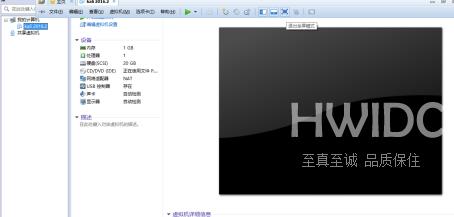VMware Workstation如何全屏
很多用户在使用VMware Workstation软件的时候,不是很熟悉VMware Workstation如何全屏?下文小编就为你们带来了VMware Workstation实现全屏的操作方法,感兴趣的用户快来下文看看吧。
VMware Workstation如何全屏?VMware Workstation实现全屏的操作方法
打开我们在电脑上已经安装好的VMware workstation虚拟机软件。

在我们的VMware workstation10界面中就可以看到在上面的工具栏有不同的图标和菜单选项。

我们安装好一个系统,开启虚拟机,选择常用工具栏上的“全屏”按钮,当前就显示为全屏界面,再次选择则退出全屏模式,变为窗口模式。